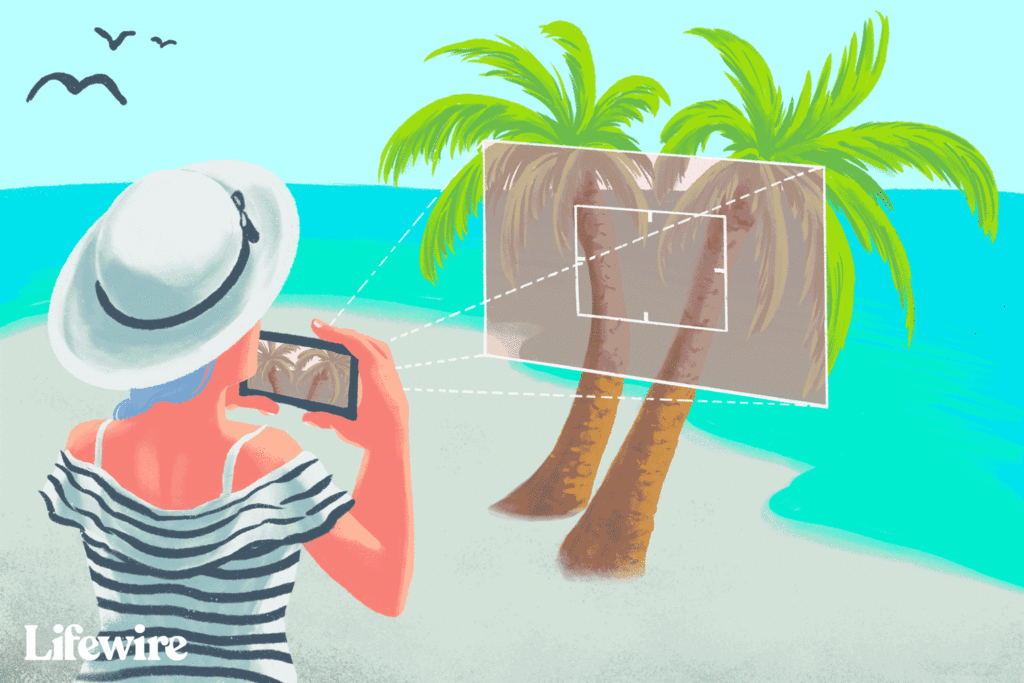
Vad du ska veta
- Öppna Kamera app och tryck på tre sammankopplade cirklar för att visa tillgängliga filter. Välj en och ta sedan fotot.
- Använd filter på gamla foton via Foton app. Tryck på fotot och välj sedan Redigera. Tryck på Filter och välj den du vill använda.
- Ta bort ett filter genom att trycka på ett foto och välja Redigera > Återgå > Återgå till originalet.
Den här artikeln förklarar hur du tar bättre bilder med din iPhone genom att använda ett av Photo-appens inbyggda filter. Instruktioner gäller för alla iPhone, iPad eller iPad touch med iOS 7 eller senare.
Hur man använder de fotofilter som är inbyggda i iPhone-kameraprogrammet
Filtrerna som är förinstallerade på iOS-enheter är ett bra ställe att börja på. Följ dessa steg om du vill ta ett nytt foto med ett av dessa filter:
-
Tryck på Kamera app för att öppna den.
-
Tryck på ikonen för tre sammankopplade cirklar för att visa tillgängliga fotofilter.
-
Ett fält visas bredvid kameraknappen som visar förhandsgranskningar av fotot med varje filter. Svep för att bläddra igenom filter.
-
Välj ett filter och ta sedan fotot.
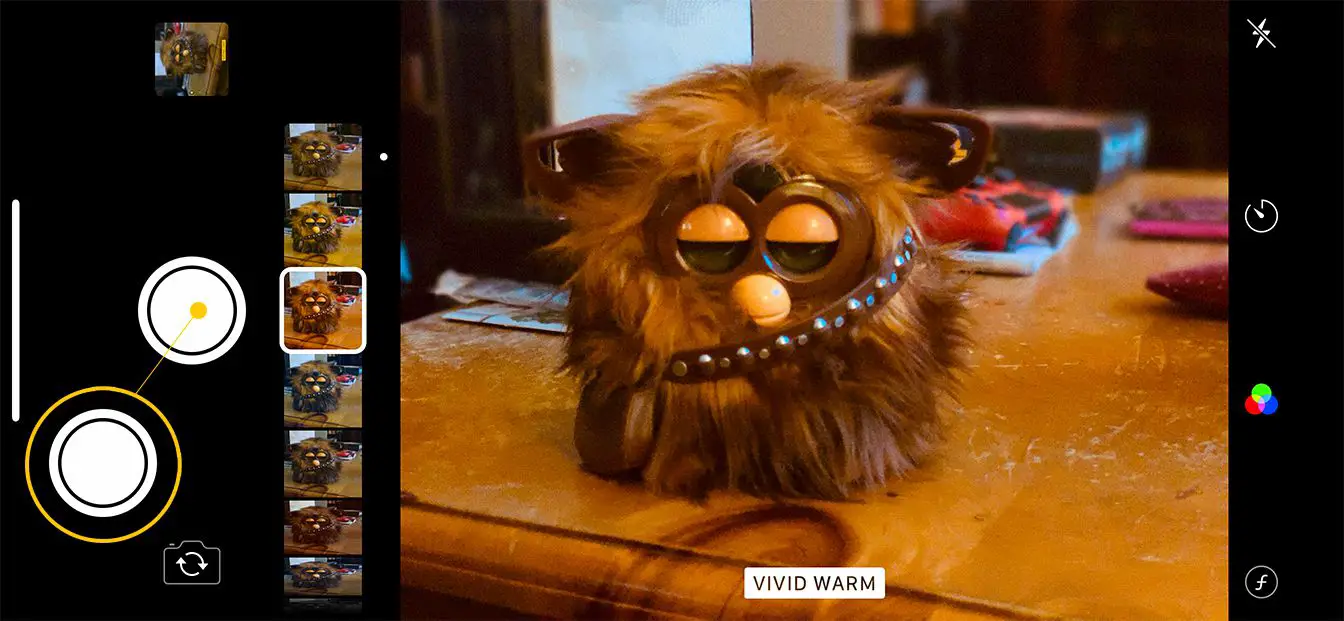
-
Fotoet sparas på din kamerarulle med filtret applicerat.
Hur man använder filter på gamla foton
För att lägga till ett filter till ett befintligt foto som du tog utan ett filter, lägg retroaktivt till ett filter i bilden: Dessa instruktioner gäller iOS 10 och senare.
-
Tryck på Foton app för att öppna den. Bläddra igenom appen Foton för att hitta det foto du vill använda. Foton kan lagras i kamerarulle, foton, minnen eller annat album.
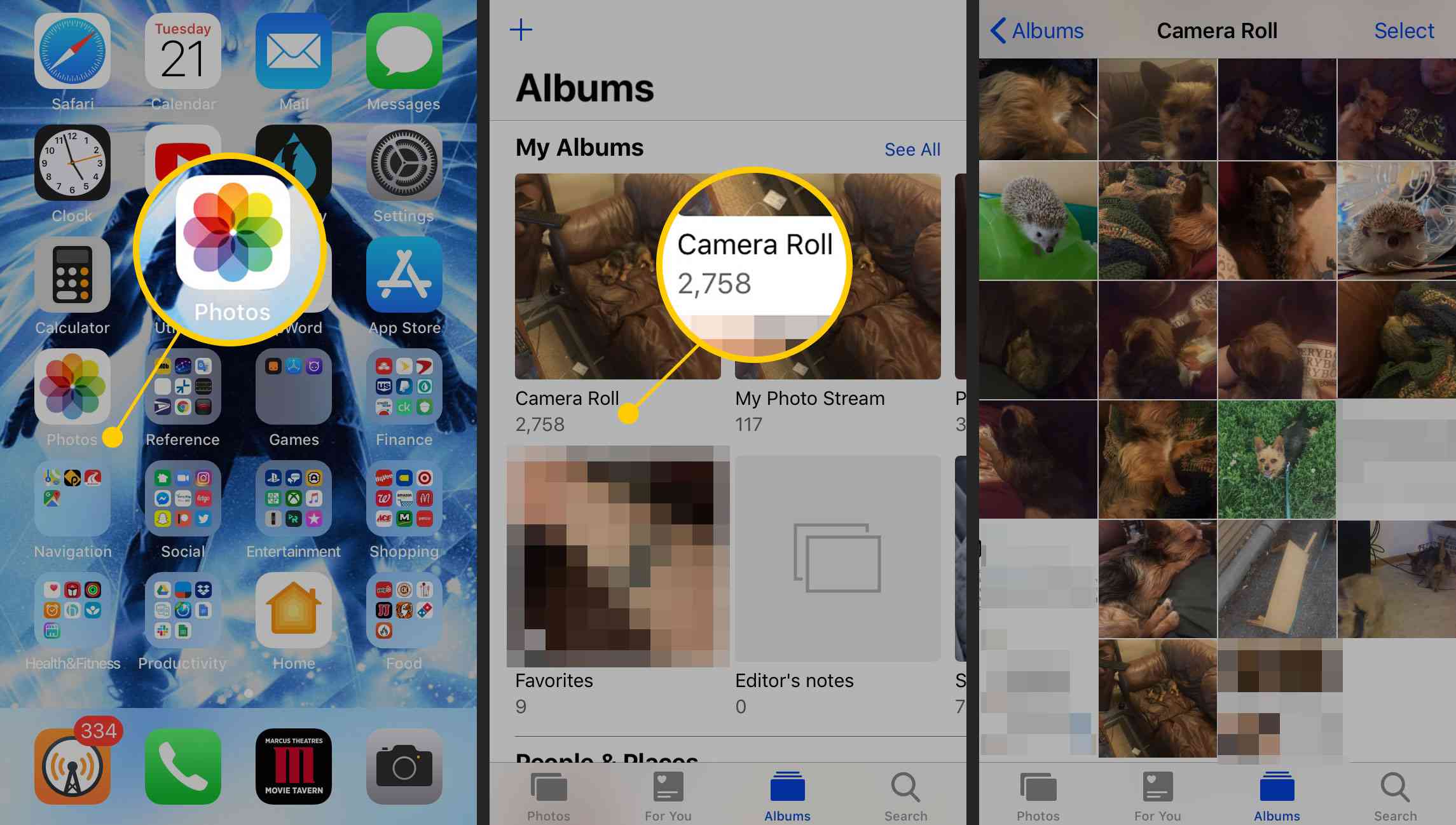
-
Tryck på det foto du vill ha så att det är det enda fotot som visas på skärmen. Knacka Redigera. Redigeringsverktygen visas längst ner på skärmen om du håller telefonen i stående läge (vertikalt). de kommer till vänster på skärmen om du arbetar i liggande.
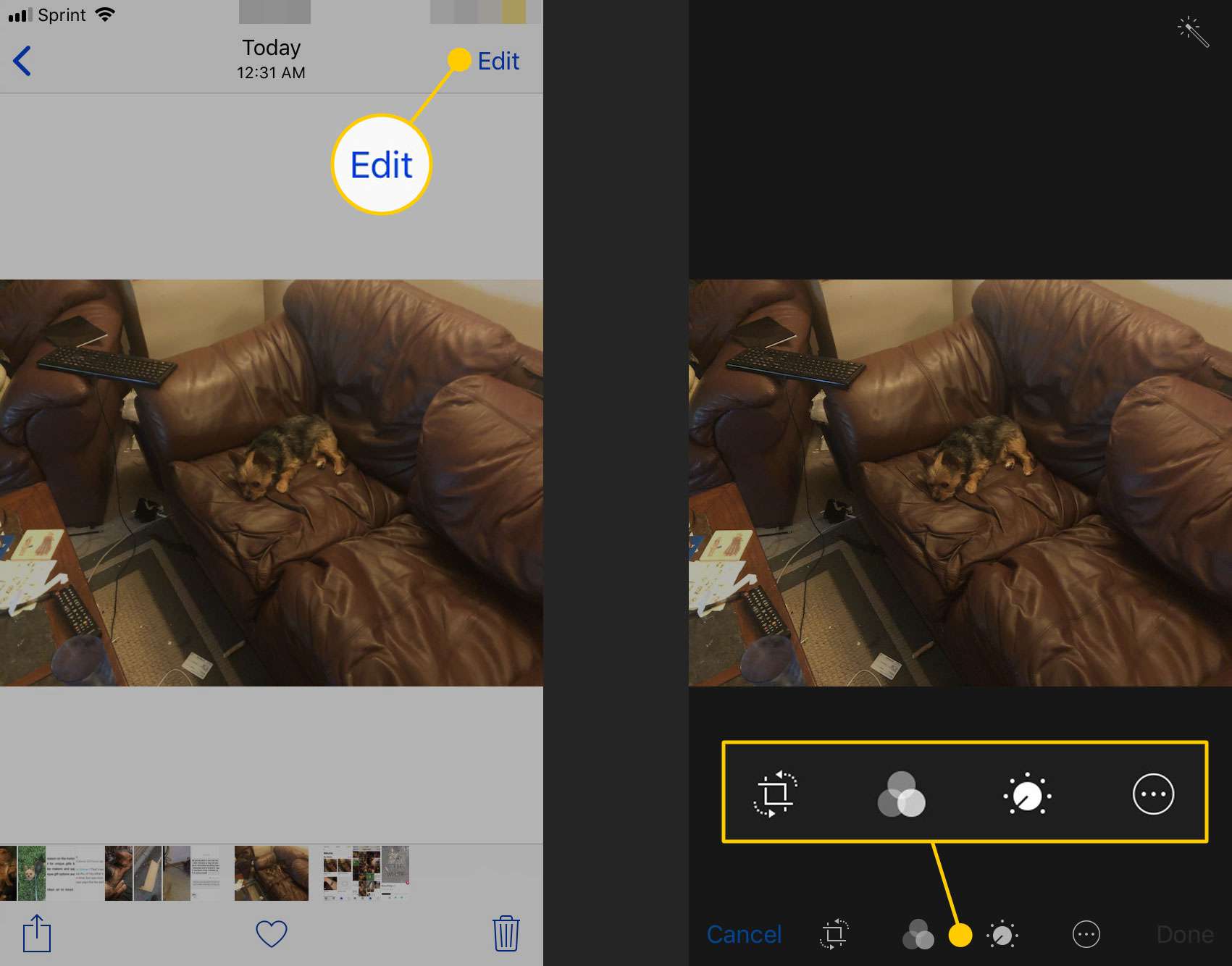
-
Tryck på på längst ned på skärmenFilter ikon som visas som tre sammankopplade cirklar. En uppsättning filter visas under fotot och visar förhandsgranskningar av fotot med filtret applicerat på det.
Svep sida vid sida för att bläddra igenom filter. Tryck på ett filter för att tillämpa det på fotot. Tryck på varje filteralternativ för en förhandsgranskning och välj sedan Gjort för att spara dina ändringar.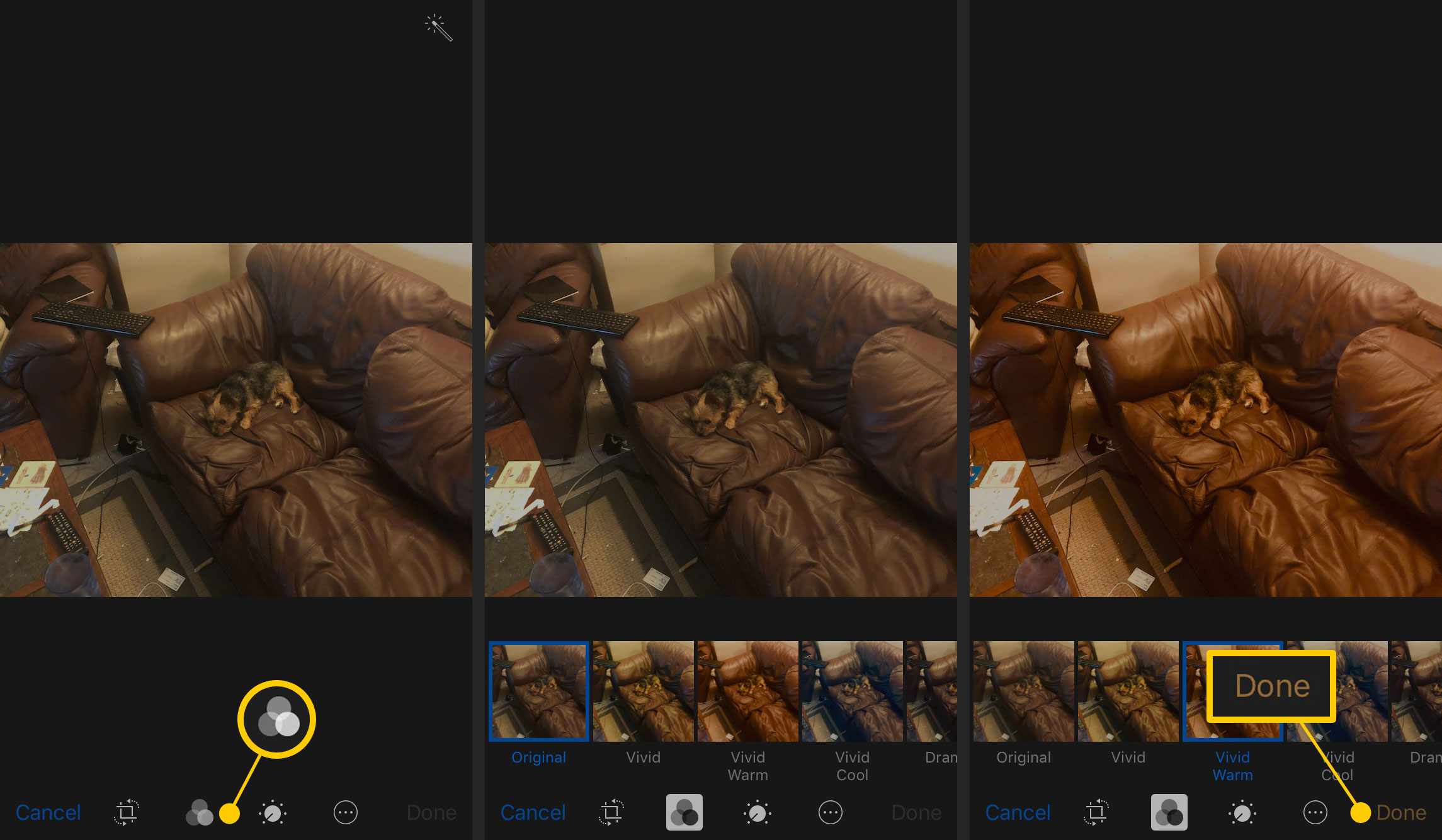
-
Om du inte vill använda ett filter och vill behålla originalfotoet trycker du lätt på Avbrytoch tryck sedan på Ignorera ändringar.
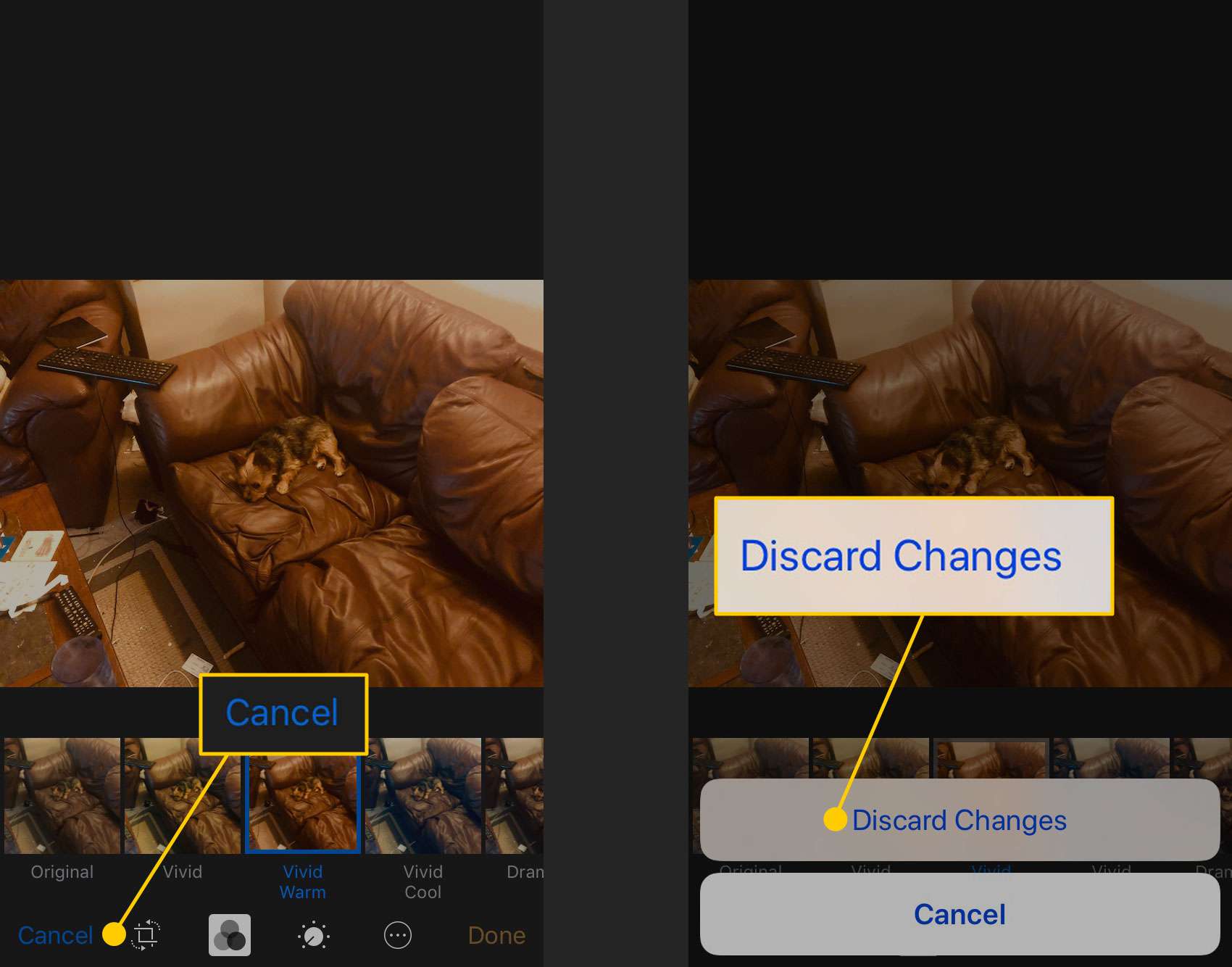
-
Du kan alltid återställa ett foto till dess ursprungliga form, oavsett hur många ändringar du gör. Fortsätt experimentera för att få dina bilder att se hur du vill.
Hur man tar bort ett filter från ett iPhone-foto
När du använder ett filter på ett foto och trycker på Gjortändras originalfotoet för att inkludera det nya filtret. Den ursprungliga, omodifierade filen är inte längre synlig i din kamerarulle. Du kan ångra ett filter eftersom filter tillämpas med icke-destruktiv redigering. Detta innebär att originalfotoet alltid är tillgängligt och att filtret är ett lager som appliceras över originalet. Så här tar du bort filterskiktet för att avslöja originalfotot:
-
Tryck på fotot du vill ta bort ett filter från.
-
Knacka Redigera, Välj Återgåoch tryck sedan på Återgå till originalet. För att använda ett annat filter, tryck på Filter ikon.
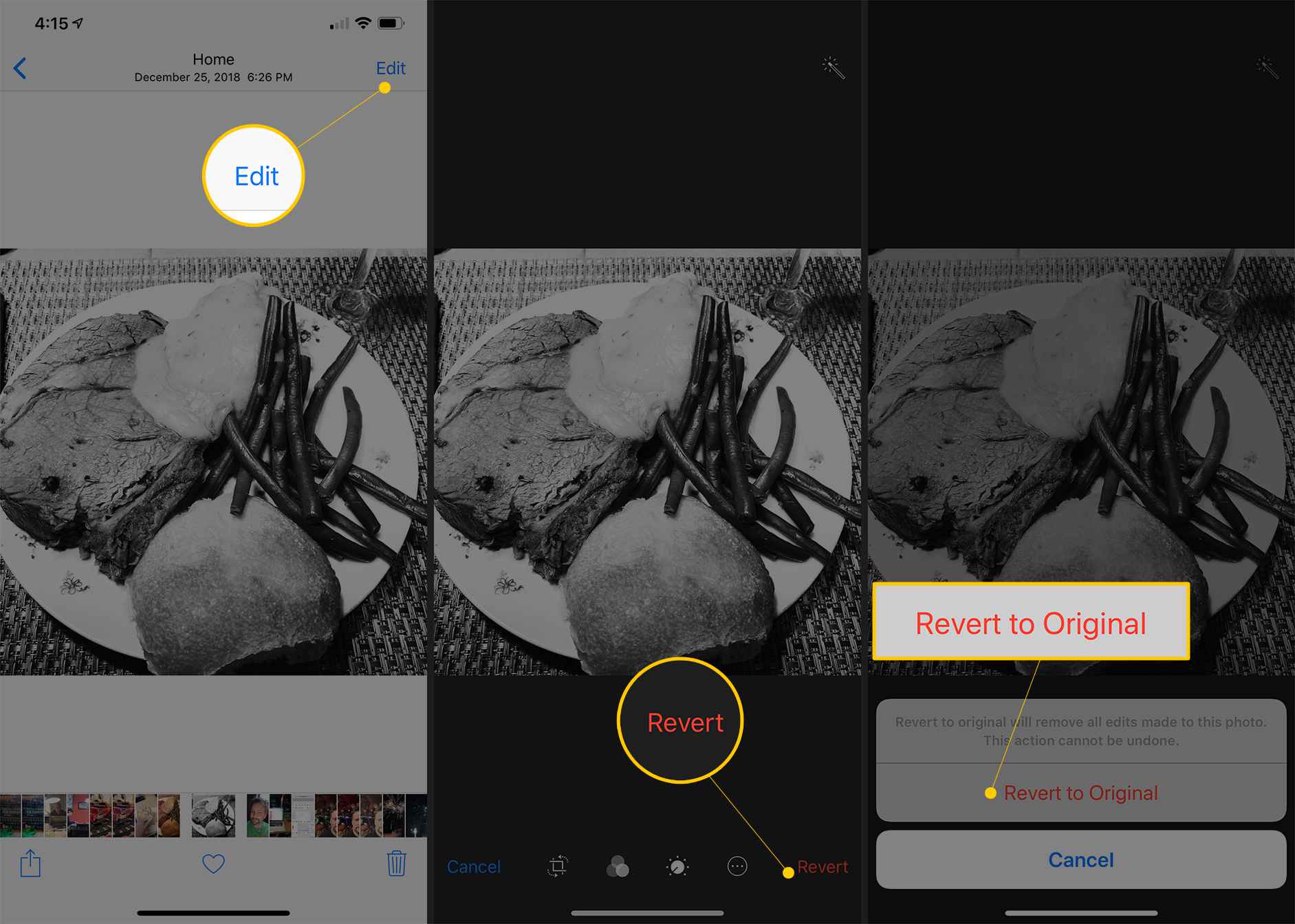
-
Filtret tas bort från fotot.
Hur man använder fotofilter från appar från tredje part
IOS inbyggda fotofilter är begränsade – särskilt när appar som Instagram tillhandahåller hundratals filter. Om du vill lägga till fler filter installerar du en fotoapp från tredje part från App Store som innehåller filter och stöder apptillägg, en funktion som låter appar dela funktioner med andra appar. Dessa instruktioner gäller iOS 8 och senare. Så här lägger du till filter från appar från tredje part till den inbyggda appen Foton:
-
Öppna det foto du vill lägga till filtret i Foton app.
-
Knacka Redigera.
-
Om en app är installerad på telefonen som erbjuder apptillägg trycker du på cirkel med tre prickar i den (den ligger bredvid Gjort till höger).
-
Knacka Mer.
-
I Aktiviteter på skärmen, slå på omkopplaren för appen med de tillägg som du vill aktivera och tryck sedan på Gjort i det övre högra hörnet.
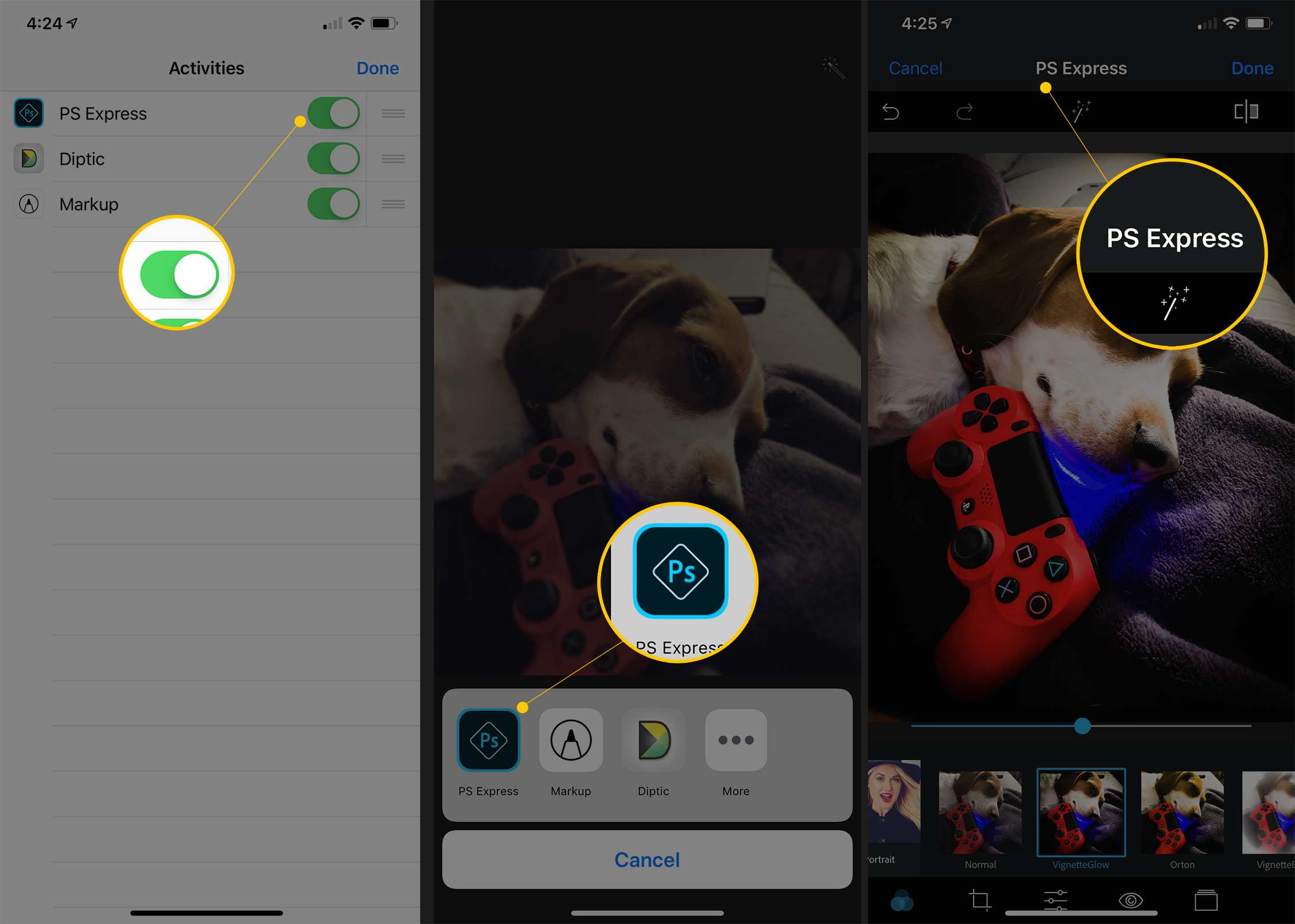
-
I Mer menyn (efter att du har valt Redigera på bilden), tryck på appen vars funktioner du vill använda för att redigera fotot.
-
Redigera fotot med hjälp av de funktioner som erbjuds av den app du valt (funktionerna beror på vilken app du väljer).
-
Spara fotot.
Andra appar med fotofilter
Om du vill att fler fotofilter ska användas på din iPhone (tillsammans med de andra funktionerna som ingår i dessa appar), kolla in dessa fotograferingsappar i App Store.
Efterljus 2
Afterlight 2 är en fullfjädrad fotoredigering och effekter för iPhone. Det erbjuder mer än ett dussin verktyg för att finjustera och justera utseendet på foton, över 100 filter och texturer för att tillämpa effekter på foton, ramar och beskärningsverktyg och en förlängning för att använda dessa verktyg i appen Foton.
Kamera +
En av de ledande fotoprogrammen från tredje part, Camera +, har ett stort antal funktioner. Använd den för att ta bilder inifrån appen, kontrollera fokus och exponering och ställa in digital zoom. Det innehåller också massor av effekter och redigeringsverktyg, delningsfunktioner och mer.
Halvton 2
Vill du förvandla dina bilder till en serietidning? Halvton 2 tillämpar effekter och filter på foton så att de ser ut som serietidningar och sammanställer sedan bilderna till sidor med flera paneler. Du kan till och med lägga till ljudeffekter, ordballonger och bildtexter.
Lite
Lite är en annan app full av filter, visuella justeringar och ångra flera nivåer. Det gör det enkelt att tillämpa subtila förändringar som dramatiskt förbättrar foton. En vy före och efter på samma skärm gör det enkelt att se effekterna av dina ändringar, medan dess förlängning ger appens funktioner till iOS Photos-appen.
Snabbt
Till skillnad från andra appar på den här listan som fokuserar på att justera utseendet på foton, fokuserar Quick Photo Tuning Bundle på att lägga till text i foton för att skapa en unik färdig produkt. Med ett urval av teckensnitt, textstilar, färger och effekter gör Quick det enkelt att lägga till ett extra meddelande till bilder.